Kuvakaappauksen ottaminen Xbox Series X: llä tai S: llä
Mitä tietää
- Ota ja ota kuvakaappauksia nopeasti uudella Jaa-painike.
- Voit myös ottaa kuvakaappauksia painamalla opaspainike > Y.
Tässä artikkelissa kerrotaan menetelmistä, joilla voit ottaa kuvakaappauksen Xbox Series X- tai S-konsoleissa käyttämällä Jaa-painiketta ja opaspainiketta. Se kattaa myös kuinka muuttaa kuvakaappausten resoluutiota ja jakaa ne muiden kanssa.
Kuinka ottaa kuvakaappauksia Xbox Series X/S -jakopainikkeella
Xbox Series X/S -ohjaimen uusi jakamispainike helpottaa kuvakaappausten ottamista kuin koskaan ennen. avain, kun olet hetken kuumuudessa eikä sinulla ole varaa viedä huomiosi pois pelistä sekaisin valikoissa.
Näin voit ottaa kuvakaappauksen Xbox Series X: stä tai S: stä jakopainikkeella:
-
Aloita pelin pelaaminen Xbox Series X: llä tai S: llä.

Kun tapahtuu jotain, jonka haluat dokumentoida, paina heti Jaa -painiketta Xbox Series X/S -ohjaimessa.
-
Näyttöön tulee viesti, joka vahvistaa, että olet ottanut kuvakaappauksen.

-
paina Opas -painiketta, jos haluat nähdä kuvakaappauksen.

Voit turvallisesti jatkaa pelin pelaamista, jos haluat. Kuvakaappaus on katsottavissa ja jaettavissa myöhemmin, koska se on tallennettu Xbox Series X- tai S-kiintolevyllesi.
Kuinka muuttaa kuvakaappauksen resoluutiota
Koska kuvakaappaukset vievät tilaa, Microsoft antaa sinulle mahdollisuuden valita kuvanlaatusi. Tämä vaihtoehto muuttaa myös pelimateriaalin videotallenteiden resoluutiota, mikä voi kuluttaa tilaa vieläkin nopeammin. Jos haluat priorisoida parhaiden mahdollisten kuvien ottamista tilan säästämisen sijaan, voit parantaa Xbox Series S: n laadun aina 1440p: n tarkkuudella. 4K HDR Xbox Series X: n kanssa.
Näin voit ottaa kuvakaappauksia Xbox Series X- tai S-laitteellesi valitsemallasi laadulla:
-
paina Opas -painiketta ja navigoi kohtaan Profiili ja järjestelmä > asetukset.

-
Navigoida johonkin Asetukset > Kaappaa ja jaa.
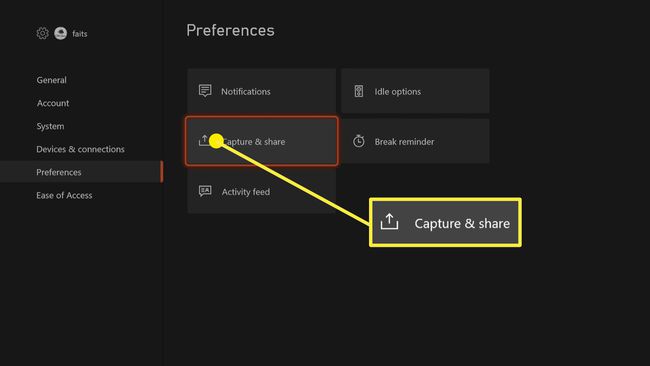
-
Valitse Pelileikkeen resoluutio.
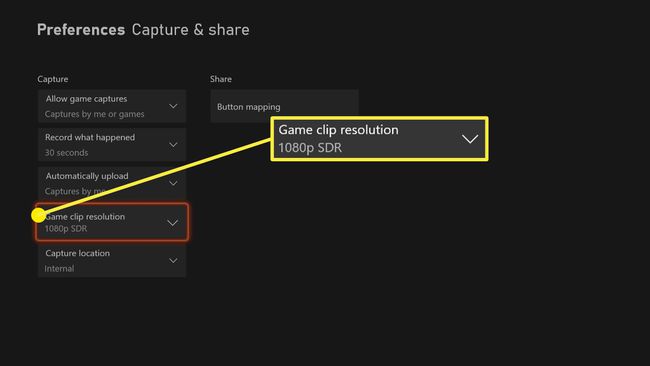
-
Valitse resoluutio sinä suosit.

Xbox Series S ja X mahdollistavat molemmat 720- ja 1080p-kaappauksen, kun taas Xbox Series X mahdollistaa myös 4k HDR -kaappauksen.
Xbox Series X- ja S-kuvakaappausten jakaminen
Jos et ota kuvia vain muistaaksesi omia pelihyötyjäsi, haluat todennäköisesti ladata ne kuvakaappaukset jaettavaksi ystäviesi kanssa. Onneksi Xbox Series X ja S helpottavat lataamista Viserrys Jos haluat jakaa sosiaalisessa mediassa, lataa se omaan OneDrive, julkaise syötteeseesi ja muutama muu vaihtoehto.
Xbox Series X- ja S-kuvakaappausten jakaminen:
-
paina Opas -painiketta.

-
Navigoida johonkin Kaappaa ja jaa > Viimeaikaiset kaappaukset.
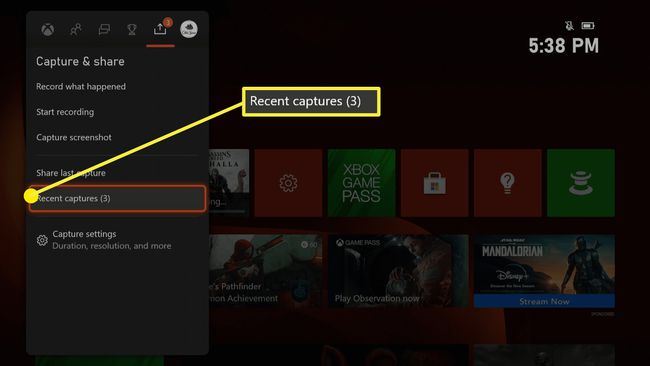
Navigoi sen sijaan kohteeseen Kaappaa ja jaa > Jaaviimeinen kaappaus jos haluat nimenomaan jakaa viimeksi ottamasi kuvakaappauksen.
-
Valitse kuvakaappaus, jonka haluat jakaa.

-
Valitse jakamismenetelmä.
- Aktiviteettisyöte: jakaa kuvakaappauksen toimintasyötteeseesi.
- Viesti: Voit lähettää viestin, johon on liitetty kuvakaappaus.
- Viserrys: Lähettää kuvakaappauksen Twitter-syötteeseesi, jos olet linkittänyt sellaisen.
- Katso kaikki jakamisvaihtoehdot: Tarjoaa lisäjakamisvaihtoehtoja, kuten lataamisen OneDriveen tai jakamisen klubin kanssa.

Kirjaudu sisään pyydettäessä.
-
Valitse Jaa nyt.

Kuvakaappaus ja jakaminen ilman jakopainiketta
Jaa-painike on niin kätevä, että tulet todennäköisesti käyttämään sitä useammin kuin ei, mutta sinun ei itse asiassa tarvitse käyttää sitä kuvakaappausten ottamiseen. Tämä on hyödyllistä, koska Xbox Series X ja S ovat molemmat täysin yhteensopivia taaksepäin Xbox One -ohjaimet ja oheislaitteet. Joten jos haluat joskus ottaa kuvakaappauksen Xbox Series X: stä tai S: stä Xbox One -ohjaimella, käytä tätä menetelmää, joka on hyvin samanlainen kuin ottaa kuvakaappauksen Xbox Onella.
Kuvakaappaus ja jakaminen Xbox Series X: ssä ja S: ssä opaspainikkeella:
-
Aloita pelin pelaaminen Xbox Series X: llä tai S: llä.

Kun tapahtuu jotain, jonka haluat tallentaa, paina Opas -painiketta Xbox-ohjaimessasi.
-
Kun Opas ponnahtaa esiin, paina Y -painiketta.

-
Näet viestin, että kuvakaappaus on otettu.

Paina ja pidä painettuna opas-painiketta nähdäksesi kuvakaappauksen välittömästi tai jatkaa pelaamista ja tarkistaaksesi sen myöhemmin.
